最近复习了下Linux的基本知识,新的教材也越来越人性化。直接图文解说,感觉更加直观和易学习了。
图例:Vim的几种运行模式:命令模式、扩展命令模式、编辑模式、可视化模式
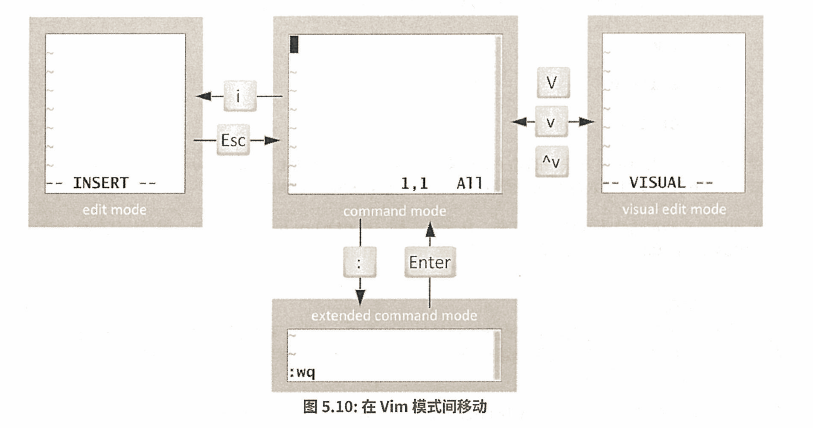
我们运行vim程序时,首先进入的就是命令行模式。就是上图可看到的command mode。
在这个模式下是无法编辑的,想输入编写内容时必须按键“i”便可以进入编辑模式,在图例左边——edit mode。
在command mode模式下,一般常用的命令:dd(删除光标所在的本行)、yy(复制光标所在的本行)、p(将复制的内容粘贴到光标所在下一行)、u(撤销刚才的操作)
dd演示:
图例1:
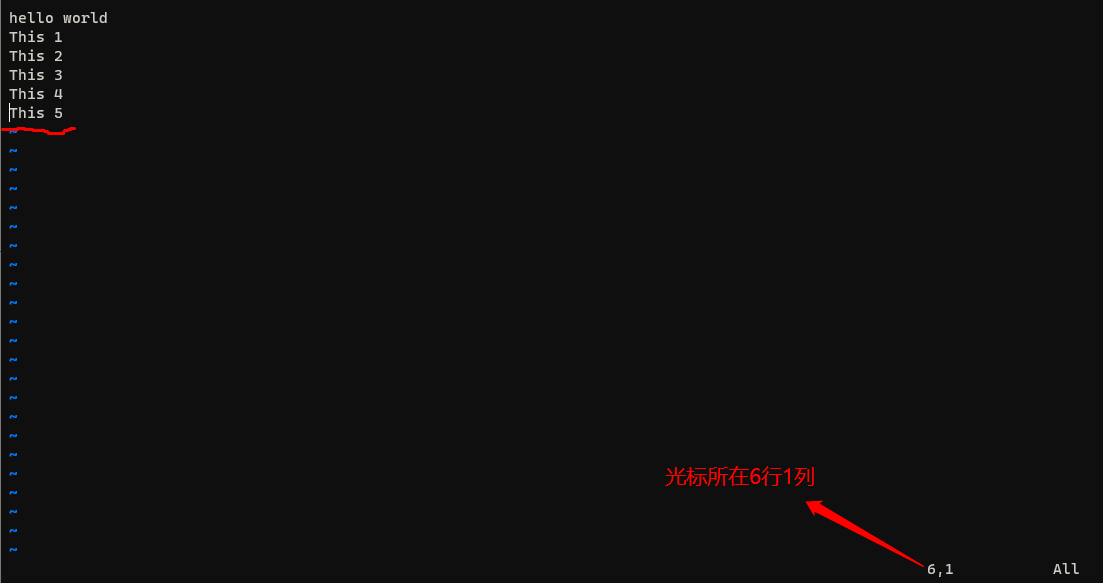
图例2:直接敲击dd按键。
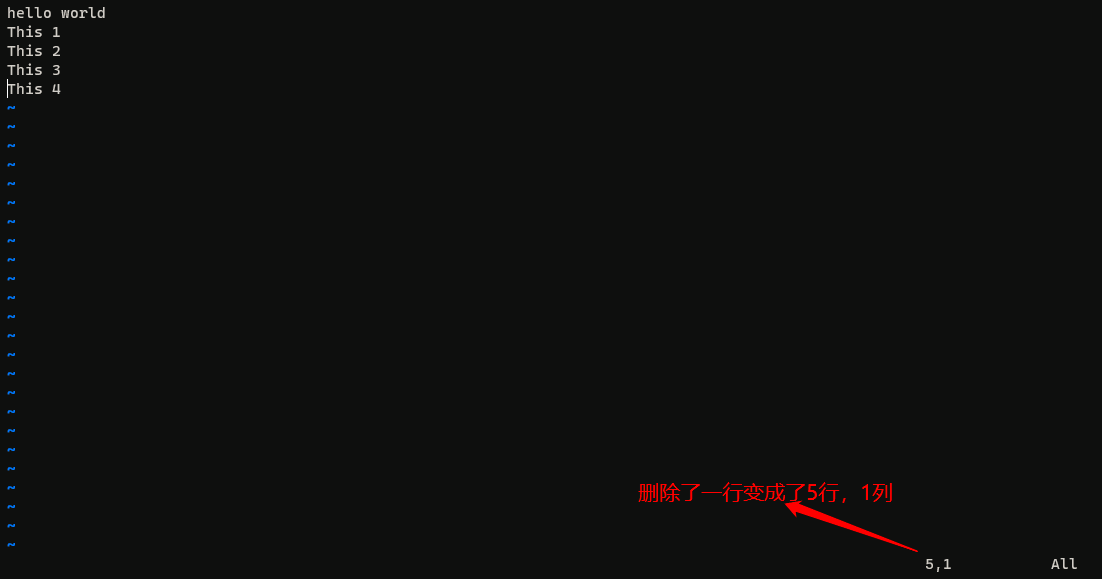
图例3:使用u命令进行恢复
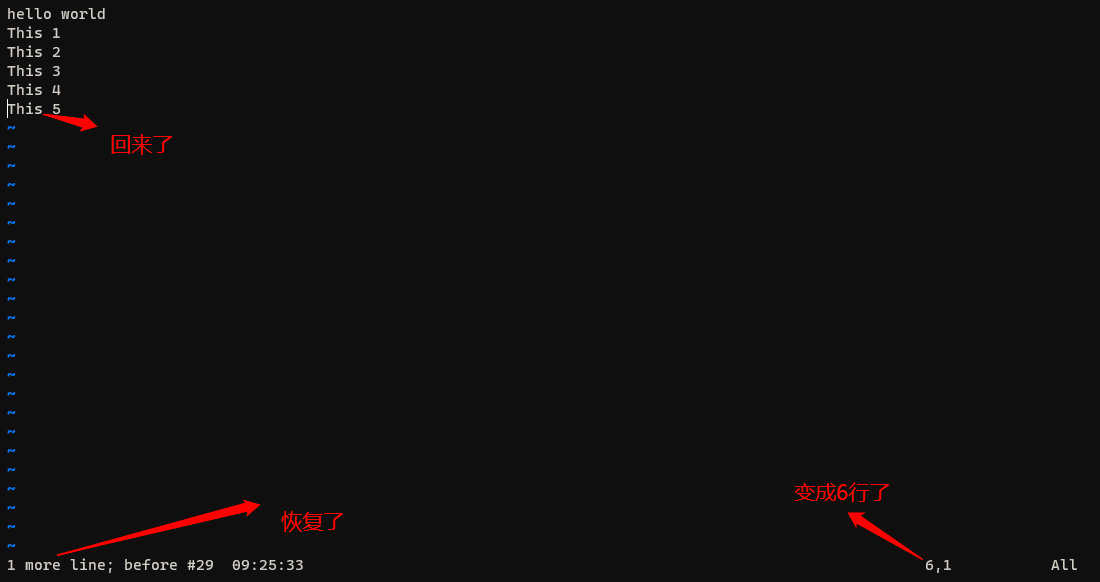
图例4:使用yy命令复制第5行,敲击后没有任何反应。需要按键“p”(是小写,大写是插入复制到上一行)
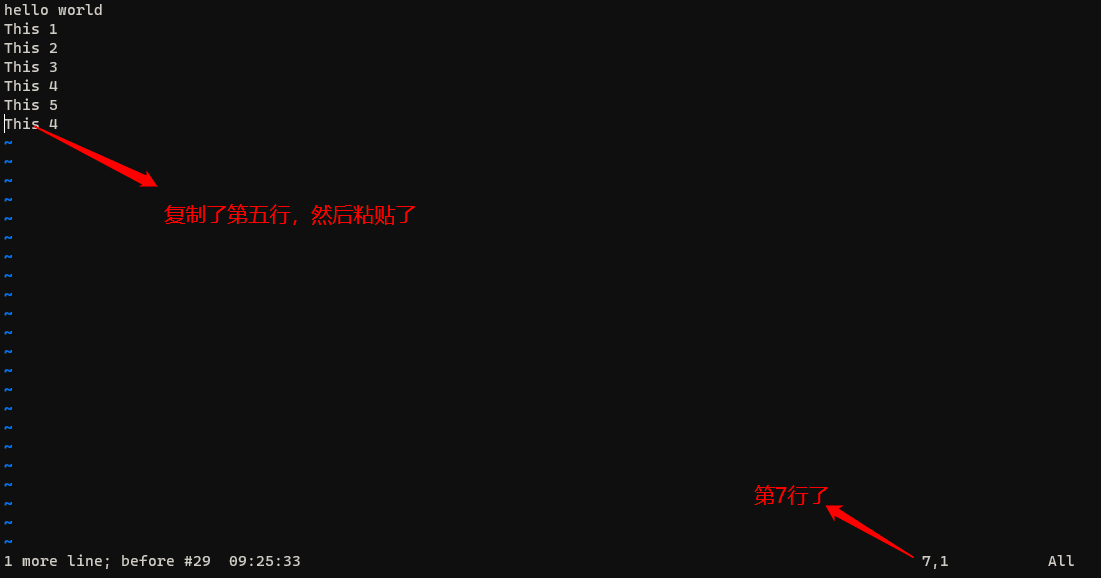
我们再来看图例的右侧图片,visual edit mode 可视化模式,这个模式我感觉就是光标选取模式,把一个字符、一行、或者一块字符串选取下来进行增删改查
之前一直不知道如何进入,现在是按键“v”(逐个字符选取)、“V”(逐行选取)、CTRL+V(选取字符块)
常用的感觉就是CTRL+V(选取字符块),在可视模式下配置命令
| 命令 | 命令描述 |
| d | 选中的文本进行删除 |
| c | 选中的文本进行修改 |
| r | 选中的文本进行替换 |
| I | 在选中的文本前进行插入 |
| A | 在选中的文本后进行插入 |
| gu | 选中的文本大小写变小写 |
| gU | 选中的文本大小写变大写 |
| g~ | 选中的文本大小写互换 |
| > | 向右缩进一个单位 |
| < | 向左缩进一个单位 |
常用的命令——d、c、r、A
图例1:d命令的运用
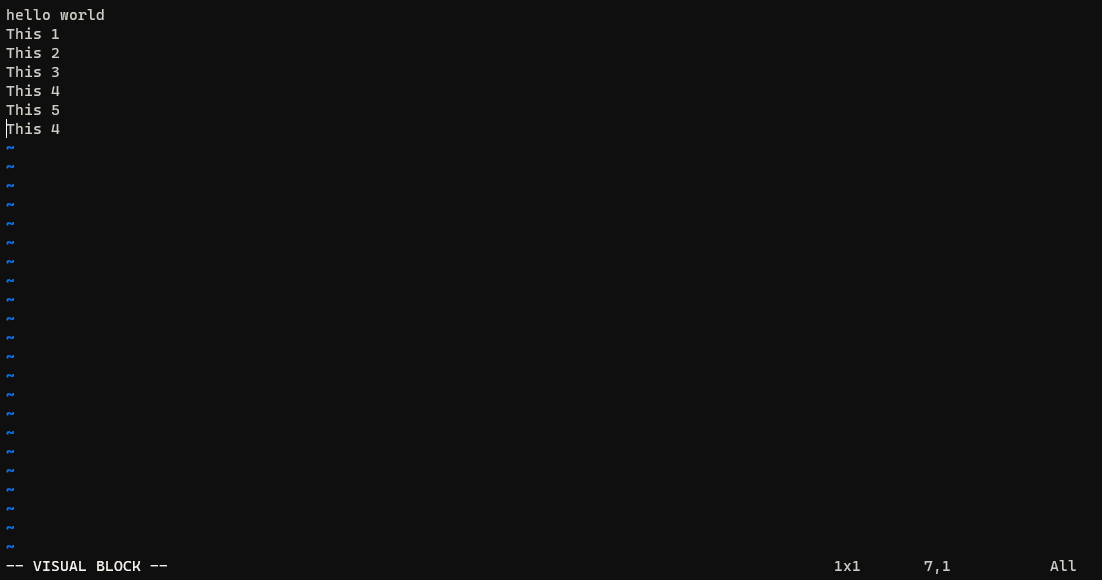
选中“Thi”文本块,注意光标最后一个字符是显示的,不会成为白色模块

按键“d”,删除这个文本块
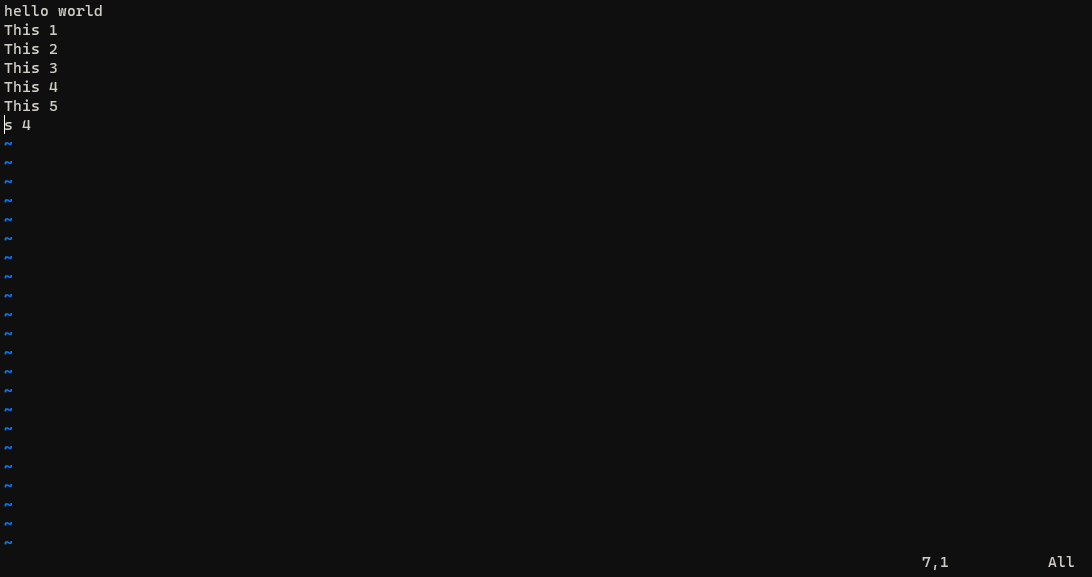
图例2:c命令的运用
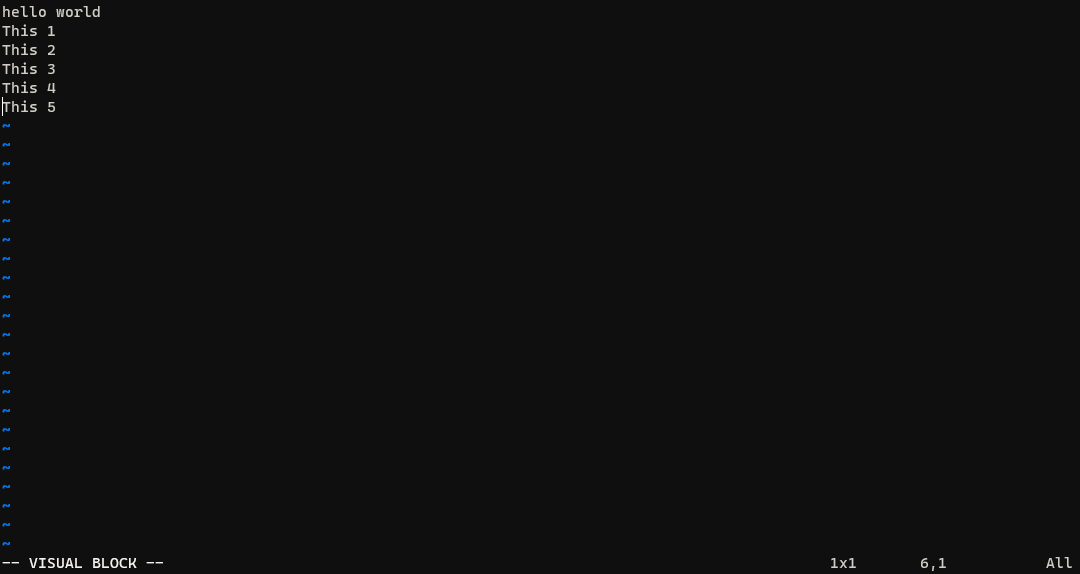
选中文本“T”,按键“c”会删除“T”字块文本,然后直接进入编辑模式。所以教材才说是visual edit mode,有编辑的含义
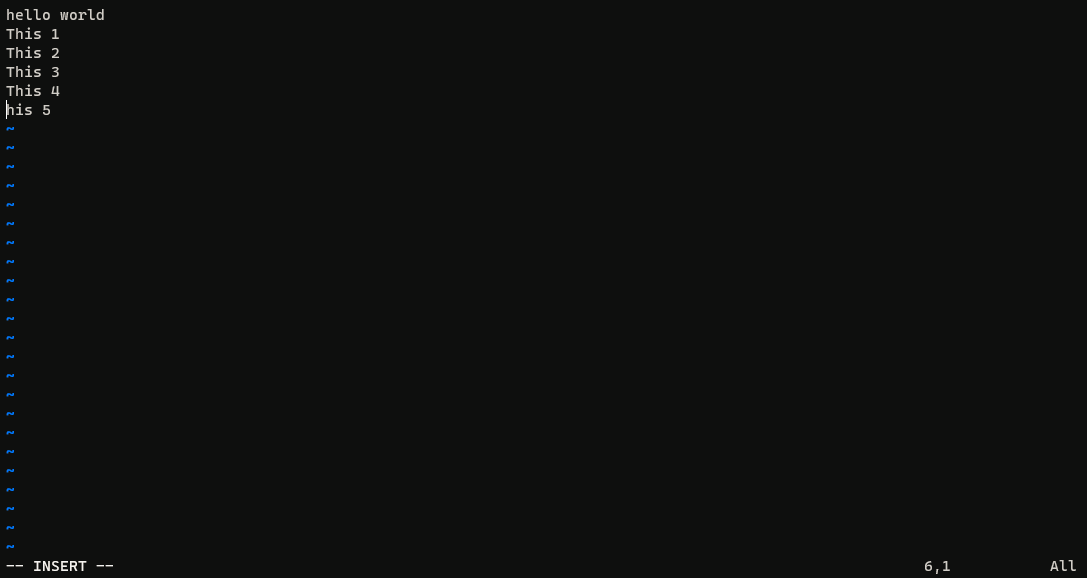
图例3:r命令的运用,这个就很难受,选中后的一段字符块最后只会被修改成一个字符。这样最常用的就是列修改了。
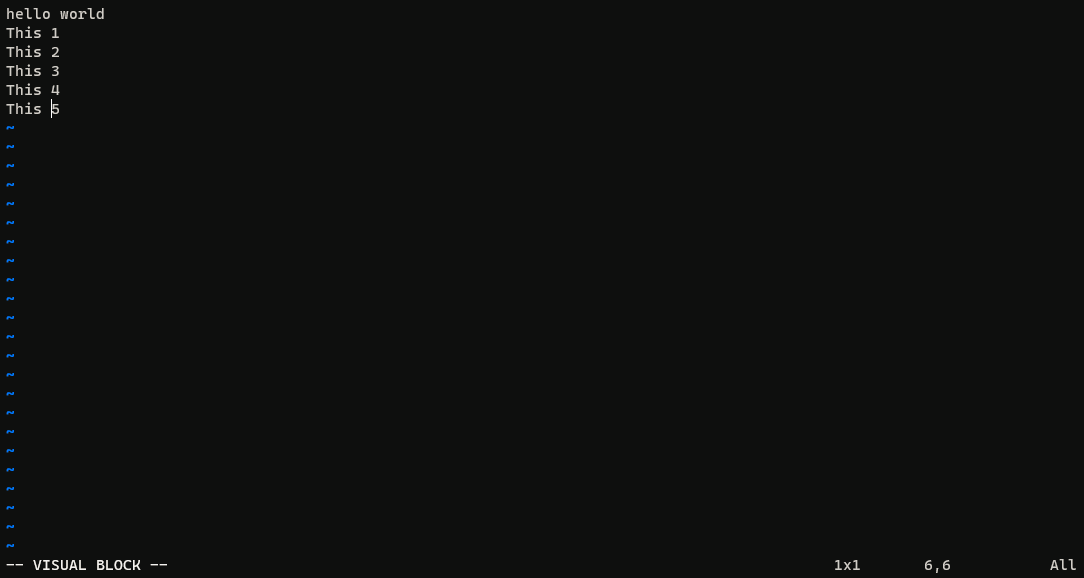
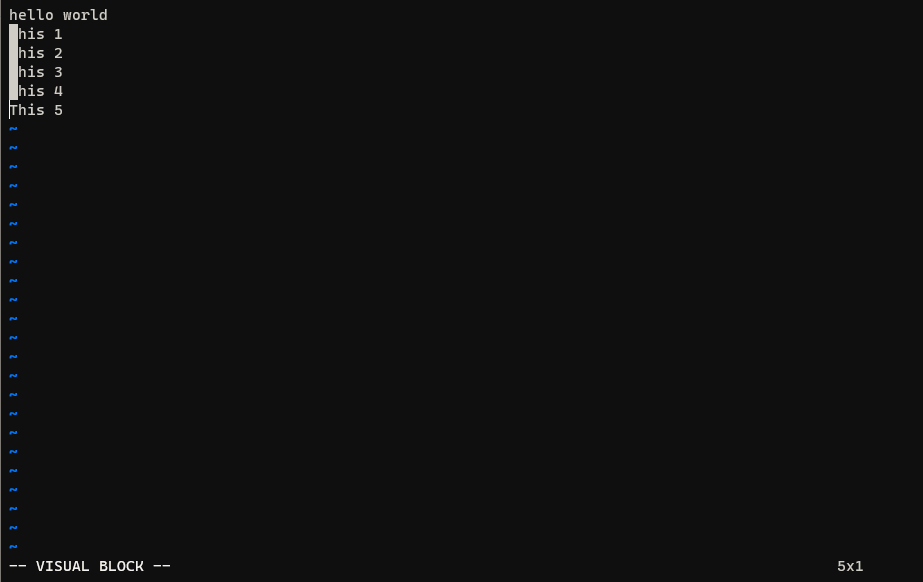
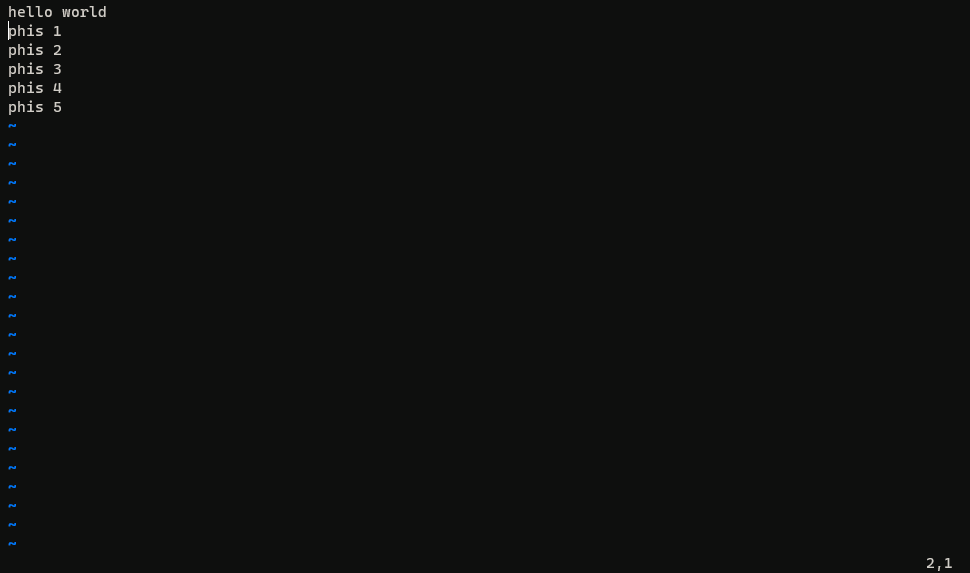
可视化模式在列编辑的方面很有优势的。
图例4:A命令的运用,在列文本后统一添加新的字符
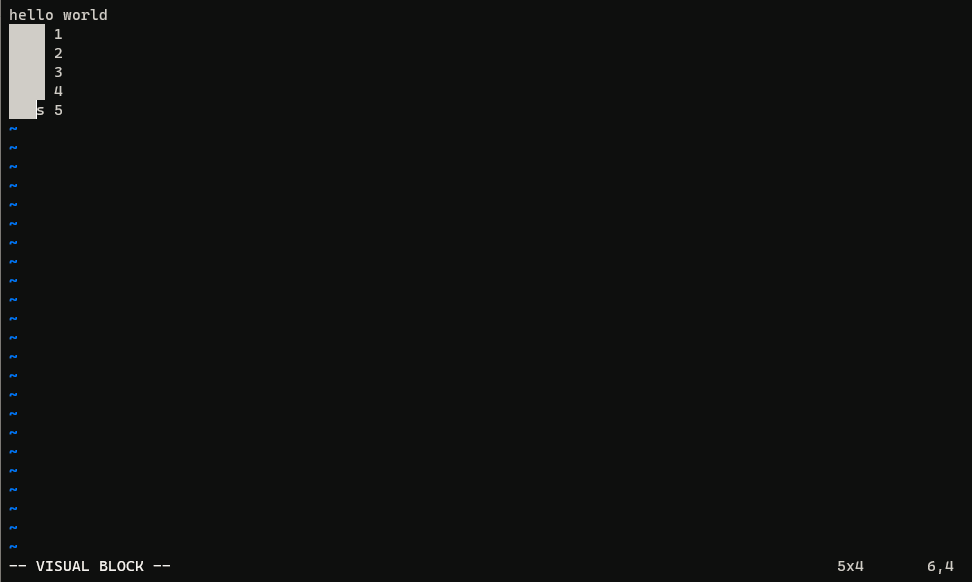
按键“A”后,又会显示insert 标志模式,这是添加新的字符,这里的编辑会显示第一行添加完成,按Esc按键退出后每行都会添加。
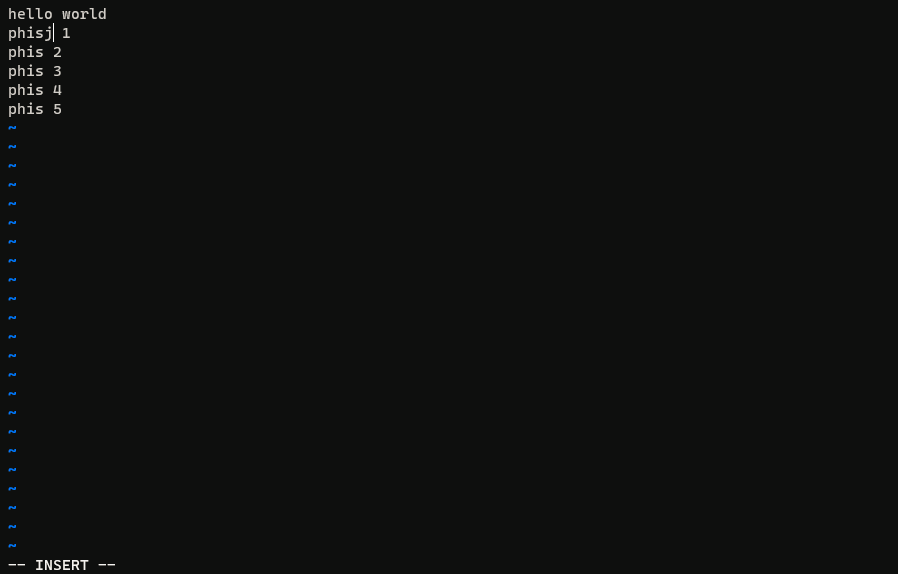
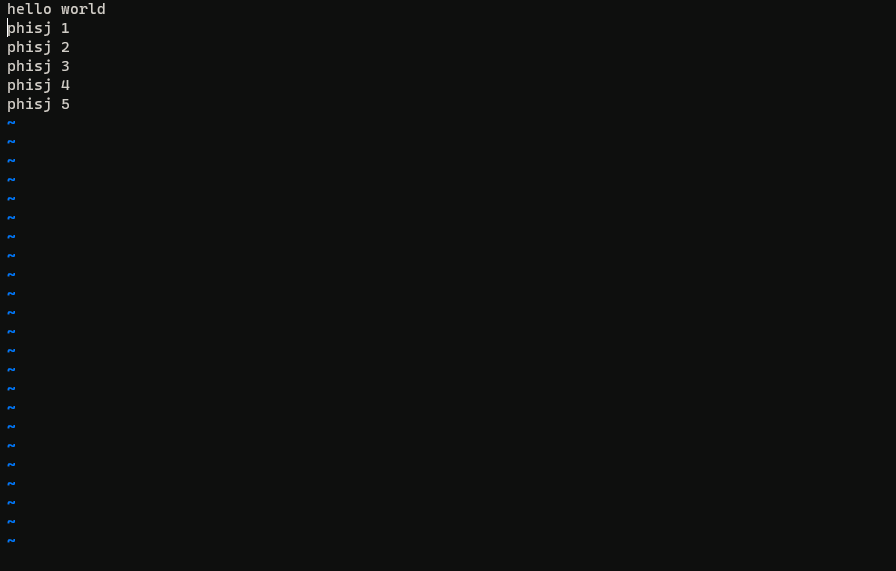
这代表着插入可以编辑多个字符,而不是改了一个字符后就自动退出完成修改。
在实际工作中,上述几个模式运用得好能节省不少编辑的精力。但是功能最强大的还是扩展命令模式ex command mode。
在命令模式下,点击“:”按键就能轻松切换到ex模式了。
命令脚本1:%s#X#Y#gc 其中X、Y为变量符号
功能是查找该文件内X文本块,并将Y文本块都替换成B文本块。g代表全局,c代表希望和用户进行确认
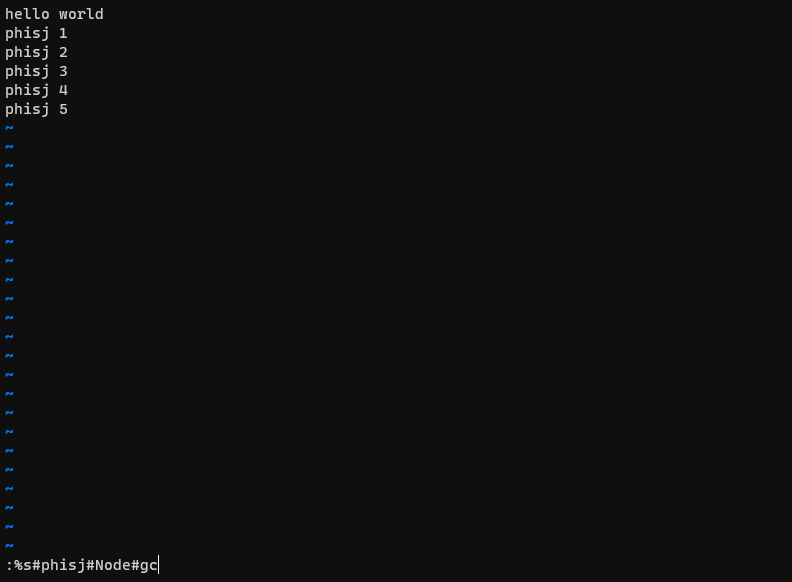
按Enter键后,会弹出下列交互对话出来——代表程序找到了第一个变量X匹配的文本块,询问是否要替换成新的文本块Node
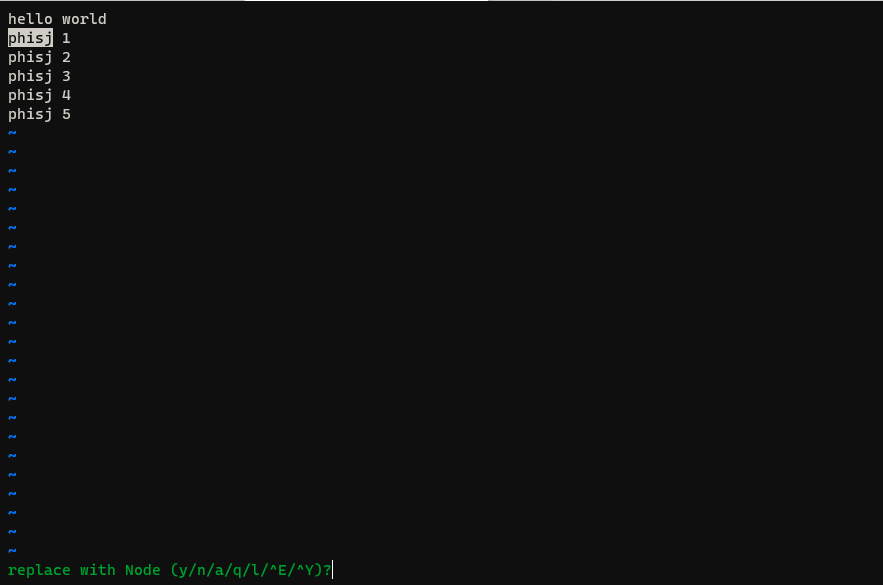
选择Y后,就一个一个替换完成。或者选择a,直接替换所有。下图就可以看见,都替换完成了。
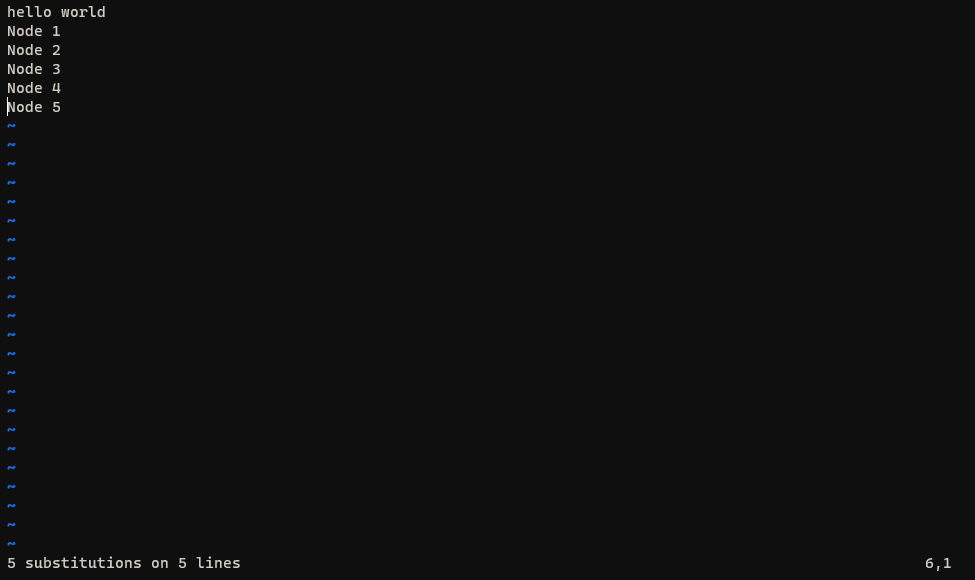
命令脚本2:let i=0 | g/X/s//\=i/ |let i=i+1 X为变量字符。i为该命令内的变量,i=i+1代表自增。每有一行自增一个数值。
这条脚本的功能是自增数值。
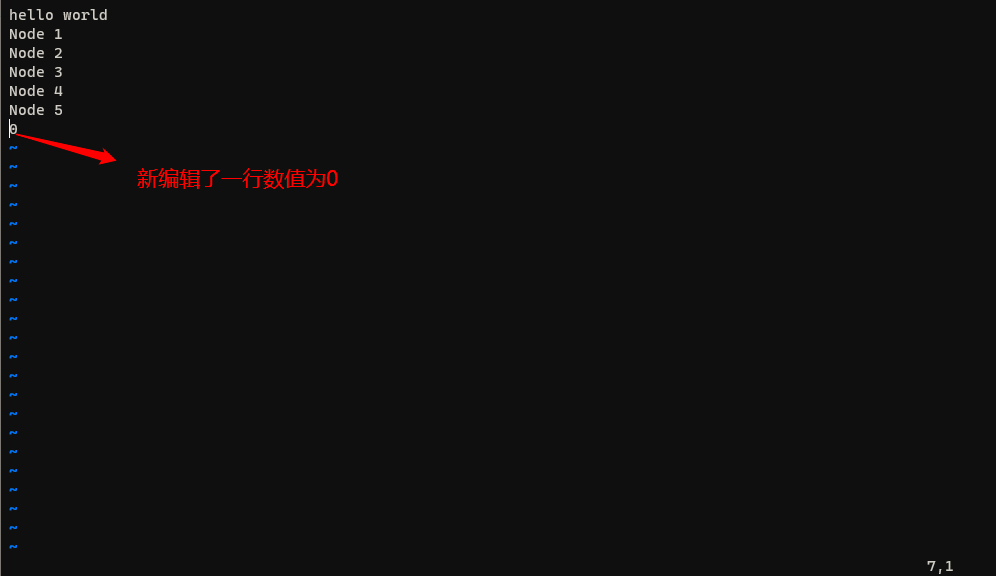
使用yy和p命令复制多行
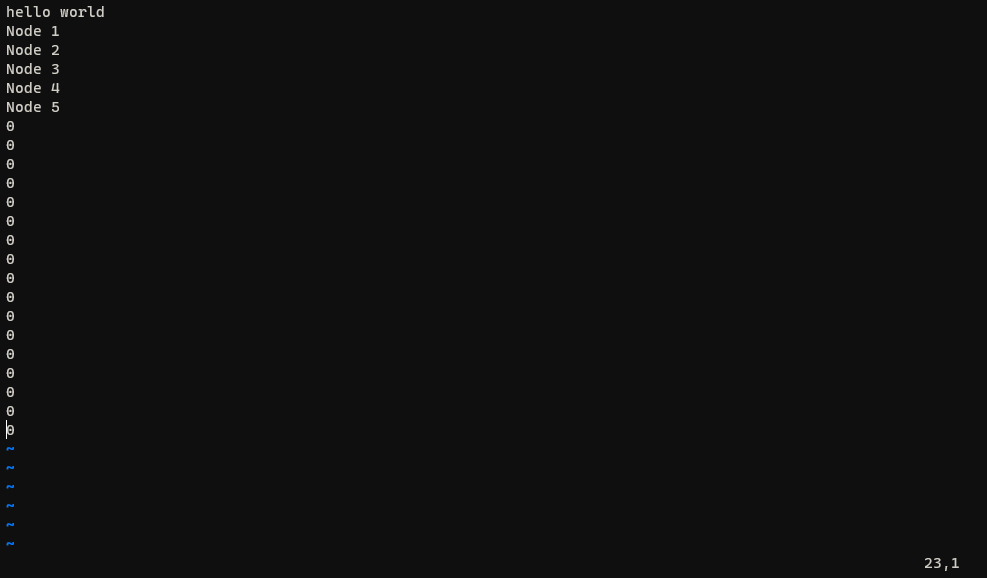
使用命令脚本
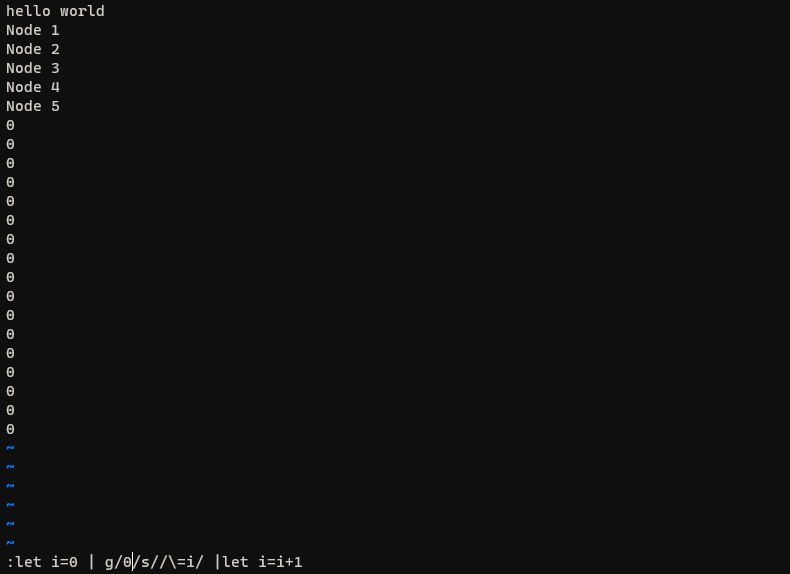
让数值自增:

使用ctrl+V 可视化模式选中一列数值并按键“I”,在前面插入字符Node
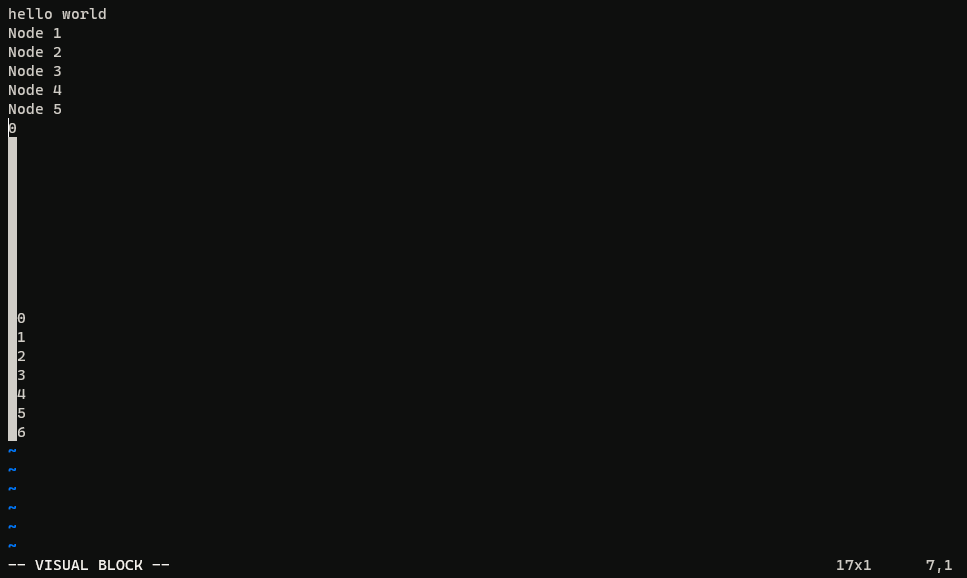
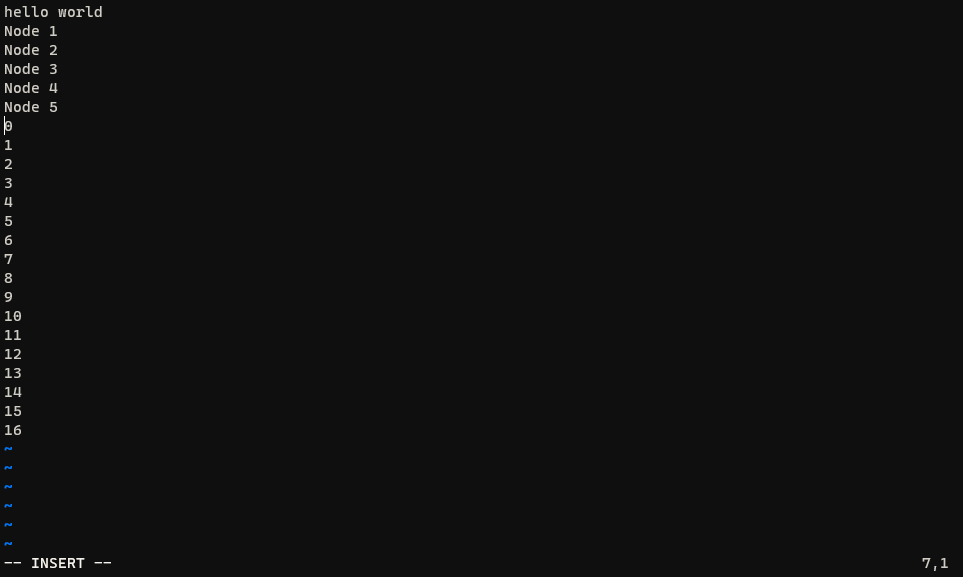
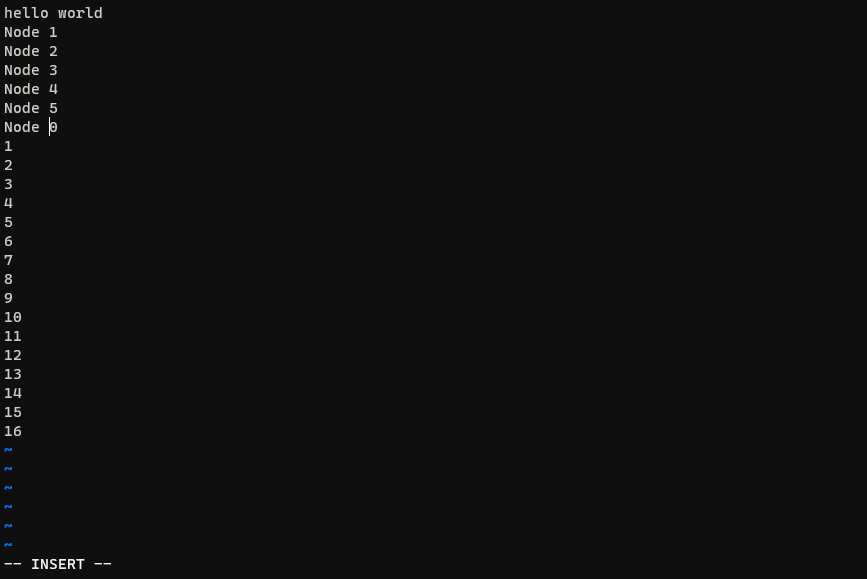
esc键退出后:
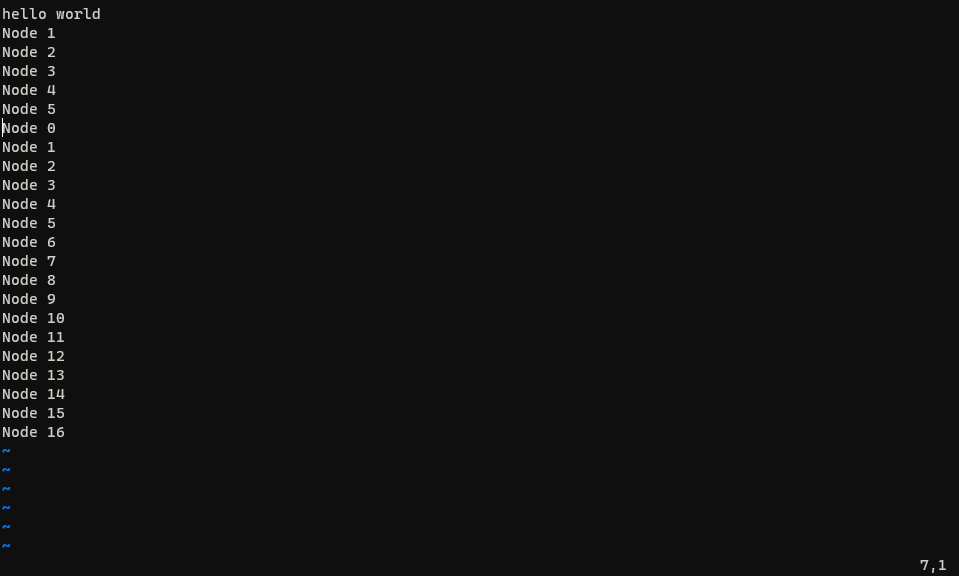
原文:https://www.cnblogs.com/MarkDong2021/p/14543064.html